
时间:2021-05-31 23:19:15 来源:www.win10xitong.com 作者:win10
你在用电脑系统办公的时候遇到了win10桌面弄到d盘问题吗?今天有一位网友说他遇到了,前来咨询怎么解决。要是你的电脑技术没有达到一定的水平,可能就不能解决这个win10桌面弄到d盘的情况。我们可以尝试着自己来处理win10桌面弄到d盘的问题,小编今天想到一个解决的思路:1.点击进入“此电脑”,D盘建立一个名为“Desktop”的文件夹;2.在左侧“快速访问”下方的“桌面”或“Desktop”上单击右键,选择“属性”就解决了。好了,下面就由小编带来详细处理win10桌面弄到d盘的修复本领。
步骤如下:
1.点击进入“这台电脑”,在磁盘上创建一个名为“桌面”的文件夹;
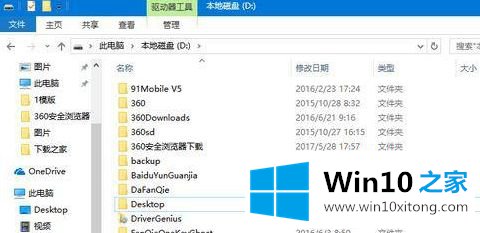
2.右键单击左侧“快速访问”下的“桌面”或“桌面”,选择“属性”;
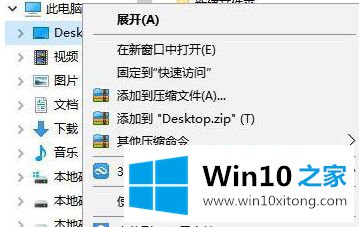
3.打开桌面属性窗口后,切换到位置。你可以在Win10电脑桌面上看到默认文件夹的位置。默认路径是C: \用户\用户名\桌面。我们可以点击“移动”开始改变路径。
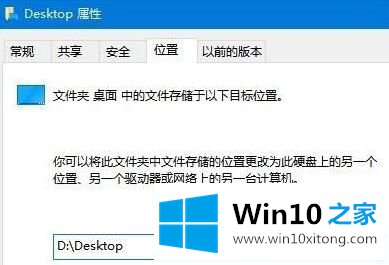
4.选择新路径为:D \桌面,然后单击“确定”。之后,您将看到一个提示“是否要将所需文件从原始位置移动到新位置?”直接点击“是”完成移动操作!
以上是从win10桌面获取D盘的方法。需要的用户可以按照上述方法操作。
win10桌面弄到d盘问题在以上文章中就已经非常详细的描述了解决办法,我们很高兴能够在这里把你的问题能够协助解决。